一、 问题描述:
华为地图服务“我的位置”能力,在中国大陆地区,向用户展示他们在地图上的当前位置与用户的实际位置存在较大的偏差。
具体差别可以查看下方的图片:
二、 偏差较大的原因:
华为 Map SDK 在中国大陆使用的地理坐标系是 GCJ02。
点击“我的位置”控件,获取的定位经纬度的地理坐标系是 WGS-84。
因为以上两个原因,即地图 View 和“我的位置”定位源使用的地理坐标系不一致,所以才导致了“我的位置”定位不准确的问题。
三、 解决方案:
先使用华为 Location SDK 通过定位获取用户当前所在位置,华为 Location SDK 使用的地理坐标系也是 WGS-84。
将华为 Location SDK 获取的定位经纬度转换为 GCJ02 地理坐标系。
通过华为 Map SDK 提供的 huaweiMap.setLocationSource(LocationSource locationSource)方法,设置“我的位置”图层定位源。
四、 注意事项:
使用 Location SDK 获取用户当前所在位置信息 和 WGS84 转 GCJ02 坐标系的章节仅适用于 6.7.0.300 之前的 SDK 版本,因为 Location SDK 的 6.7.0.300 及之后的版本已支持直接获取 GCJ-02 坐标系的经纬度。
五、 具体的实现步骤:
1. 创建已开启“我的位置”功能的地图实例
a. 在 Activity 的布局文件中添加地图控件且设置地图属性。
<?xml version="1.0" encoding="utf-8"?><androidx.constraintlayout.widget.ConstraintLayout xmlns:android="http://schemas.android.com/apk/res/android" android:layout_width="match_parent" android:layout_height="match_parent"> <fragment xmlns:android="http://schemas.android.com/apk/res/android" xmlns:map="http://schemas.android.com/apk/res-auto" android:id="@+id/mapfragment_mapfragmentdemo" class="com.huawei.hms.maps.SupportMapFragment" android:layout_width="match_parent" android:layout_height="match_parent" map:cameraTargetLat="48.893478" map:cameraTargetLng="2.334595" map:cameraZoom="16" /></androidx.constraintlayout.widget.ConstraintLayout>
复制代码
b. 在 Activity 中初始化 SDK,并加载地图。
public class HwMyLocationActivity extends AppCompatActivity implements OnMapReadyCallback { private HuaweiMap huaweiMap; private SupportMapFragment mSupportMapFragment;
@Override protected void onCreate(@Nullable Bundle savedInstanceState) { super.onCreate(savedInstanceState); //初始化SDK MapsInitializer.initialize(this); setContentView(R.layout.activity_mylocation); mSupportMapFragment = (SupportMapFragment) getSupportFragmentManager().findFragmentById(R.id.mapfragment_mapfragmentdemo); //加载地图 mSupportMapFragment.getMapAsync(this); }
@Override public void onMapReady(HuaweiMap huaweiMap) { //地图数据加载完成,展示成功。 this.huaweiMap = huaweiMap; huaweiMap.setMyLocationEnabled(true); }}
复制代码
c. 展示地图并点击我的位置 UI 控件,从三张截图可以看出:“我的位置”与“用户实际所在位置”存在较大偏差。
2. 使用华为 Location SDK 获取用户当前所在位置
a. 声明 FusedLocationProviderClient 对象。
// 声明fusedLocationProviderClient对象private FusedLocationProviderClient fusedLocationProviderClient;
复制代码
b. 创建 LocationCallback,用于位置更新的回调。
/** * 定义位置更新回调 */LocationCallback mLocationCallback = new LocationCallback() { @Override public void onLocationResult(LocationResult locationResult) { if (locationResult != null) { // TODO: 处理位置回调结果 Log.d("LOG_HwMyLocation", "Latitude" + locationResult.getLastHWLocation().getLatitude() + " ; Longitude:" + locationResult.getLastHWLocation().getLongitude()); } }};
复制代码
c. 初始化 FusedLocationProviderClient 对象,设置定位类型并开启定位。
private void initLocationClient() { // 实例化fusedLocationProviderClient对象 fusedLocationProviderClient = LocationServices.getFusedLocationProviderClient(this);
LocationRequest mLocationRequest = new LocationRequest(); // 设置位置更新的间隔(单位:毫秒) mLocationRequest.setInterval(1000); // 设置定位类型 mLocationRequest.setPriority(LocationRequest.PRIORITY_HIGH_ACCURACY); // 设置回调次数为1 mLocationRequest.setNumUpdates(10); //开启定位 fusedLocationProviderClient.requestLocationUpdates(mLocationRequest, mLocationCallback, Looper.getMainLooper()) .addOnSuccessListener(new OnSuccessListener<Void>() { @Override public void onSuccess(Void aVoid) { // TODO: 接口调用成功的处理 Log.d("LOG_HwMyLocation", "定位开启成功"); } }) .addOnFailureListener(new OnFailureListener() { @Override public void onFailure(Exception e) { // TODO: 接口调用失败的处理 Log.d("LOG_HwMyLocation", "定位开启失败:"+e.getMessage()); } });}
复制代码
d. 启动定位获得用户当前所在位置(WGS-84 坐标系),即可得到如下结果:
e. 创建 Marker 标记,标记 Location 的定位位置,可在 LocationCallback 回调中调用此方法。
private Marker locationMarker;//添加定位位置标记public void addLocationMarker(double Latitude, double Longitude) { if (null != locationMarker) { locationMarker.remove(); } MarkerOptions options = new MarkerOptions() .position(new LatLng(Latitude, Longitude)) .title("定位位置") .snippet("定位所在位置"); locationMarker = this.huaweiMap.addMarker(options);}
复制代码
f. 从下方 2 图可以看出,Location 定位获取的位置与用户实际所在位置存在较大偏差:
3. 将 Location SDK 获取的“WGS-84 坐标系”的经纬度转换为“GCJ-02 坐标系”的经纬度
a. 实现 WGS-84 坐标系 转 GCJ-02 坐标系的方法。
public static double pi = 3.1415926535897932384626;public static double a = 6378245.0;public static double ee = 0.00669342162296594323;
/** * WGS-84 转 GCJ-02 */public static double[] wgs84_To_Gcj02(double lat, double lon) { if (outOfChina(lat, lon)) { return new double[] { lat, lon }; } double dLat = transformLat(lon - 105.0, lat - 35.0); double dLon = transformLon(lon - 105.0, lat - 35.0); double radLat = lat / 180.0 * pi; double magic = Math.sin(radLat); magic = 1 - ee * magic * magic; double sqrtMagic = Math.sqrt(magic); dLat = (dLat * 180.0) / ((a * (1 - ee)) / (magic * sqrtMagic) * pi); dLon = (dLon * 180.0) / (a / sqrtMagic * Math.cos(radLat) * pi); double mgLat = lat + dLat; double mgLon = lon + dLon; return new double[] { mgLat, mgLon };}
public static double transformLat(double x, double y) { double ret = -100.0 + 2.0 * x + 3.0 * y + 0.2 * y * y + 0.1 * x * y + 0.2 * Math.sqrt(Math.abs(x)); ret += (20.0 * Math.sin(6.0 * x * pi) + 20.0 * Math.sin(2.0 * x * pi)) * 2.0 / 3.0; ret += (20.0 * Math.sin(y * pi) + 40.0 * Math.sin(y / 3.0 * pi)) * 2.0 / 3.0; ret += (160.0 * Math.sin(y / 12.0 * pi) + 320 * Math.sin(y * pi / 30.0)) * 2.0 / 3.0; return ret;}
public static double transformLon(double x, double y) { double ret = 300.0 + x + 2.0 * y + 0.1 * x * x + 0.1 * x * y + 0.1 * Math.sqrt(Math.abs(x)); ret += (20.0 * Math.sin(6.0 * x * pi) + 20.0 * Math.sin(2.0 * x * pi)) * 2.0 / 3.0; ret += (20.0 * Math.sin(x * pi) + 40.0 * Math.sin(x / 3.0 * pi)) * 2.0 / 3.0; ret += (150.0 * Math.sin(x / 12.0 * pi) + 300.0 * Math.sin(x / 30.0 * pi)) * 2.0 / 3.0; return ret;}
public static boolean outOfChina(double lat, double lon) { if (lon < 72.004 || lon > 137.8347) return true; if (lat < 0.8293 || lat > 55.8271) return true; return false;}
复制代码
b. 调用上述方法,将 Location SDK 获取的经纬度的坐标系转换为 GCJ-02,可在 LocationCallback 回调方法中执行转换代码。
Log.d("LOG_HwMyLocation", "WGS-86坐标系经纬度:"+ locationResult.getLastHWLocation().getLatitude() + " ; "+ locationResult.getLastHWLocation().getLongitude());Log.d("LOG_HwMyLocation", "===============转换地理坐标系===============");double[] Gcj02LatLng = wgs84_To_Gcj02(locationResult.getLastHWLocation().getLatitude(),locationResult.getLastHWLocation().getLongitude());Log.d("LOG_HwMyLocation", "Gcj-02坐标系经纬度:" + Gcj02LatLng[0]+" ; "+Gcj02LatLng[1]+"\n");
//将转换坐标系之后的经纬度 标记在地图上addGCJ02LocationMarker(Gcj02LatLng[0], Gcj02LatLng[1]);
复制代码
c. 转换结果—日志表现:
d. 转换结果-用户界面表现:从两图可以看出,转换坐标系之后的经纬度 与 用户实际所在位置经纬度无偏差。
4. 将 GCJ-02 坐标系的经纬度通过 huaweiMap.setLocationSource(LocationSouce locationSouce)方法设置为我的位置图层的定位源,具体实现如下:
新建 MyLocationSouce 类,定义定位源。
private class MyLocationSouce implements LocationSource { private OnLocationChangedListener listener;
@Override public void activate(OnLocationChangedListener onLocationChangedListener) { listener = onLocationChangedListener; }
@Override public void deactivate() {
}
/** * 改变我的位置图层的定位源 * @param lat_gcj02 GCJ-02 * @param log_gcj02 GCJ-02 */ public void changeMyLocationSouce(double lat_gcj02, double log_gcj02) { Location location = new Location("Provider");
location.setLatitude(lat_gcj02); location.setLongitude(log_gcj02); //设置精度 location.setAccuracy(200); //当获取到新的用户位置时,调用此方法,设置定位源 listener.onLocationChanged(location); }}
复制代码
初始化 MyLocationSouce 类 并 将 MyLocationSouce 设置为我的位置图层的定位源:
private MyLocationSouce myLocationSouce;@Overridepublic void onMapReady(HuaweiMap huaweiMap) { this.huaweiMap = huaweiMap; huaweiMap.setMyLocationEnabled(true); //初始化LocationSouce并设置我的位置图层的位置源 if (null == myLocationSouce){ myLocationSouce = new MyLocationSouce(); } huaweiMap.setLocationSource(myLocationSouce);}
复制代码
在 LocationCallback 回调方法中 将 GCJ-02 坐标系的经纬度 设置为定位源。
/** * 定义位置更新回调 */LocationCallback mLocationCallback = new LocationCallback() { @Override public void onLocationResult(LocationResult locationResult) { if (locationResult != null) { // TODO: 处理位置回调结果 addLocationMarker(locationResult.getLastHWLocation().getLatitude(), locationResult.getLastHWLocation().getLongitude()); Log.d("LOG_HwMyLocation", "WGS-86坐标系经纬度:" + locationResult.getLastHWLocation().getLatitude() + " ; " + locationResult.getLastHWLocation().getLongitude()); Log.d("LOG_HwMyLocation", "===============转换地理坐标系==============="); double[] Gcj02LatLng = wgs84_To_Gcj02(locationResult.getLastHWLocation().getLatitude(), locationResult.getLastHWLocation().getLongitude()); Log.d("LOG_HwMyLocation", "Gcj-02坐标系经纬度:" + Gcj02LatLng[0] + " ; " + Gcj02LatLng[1] + "\n");
//将转换坐标系之后的经纬度 标记在地图上 addGCJ02LocationMarker(Gcj02LatLng[0], Gcj02LatLng[1]); if (null != myLocationSouce){ myLocationSouce.changeMyLocationSouce(Gcj02LatLng[0],Gcj02LatLng[1]); } } }};
复制代码
5. 效果展示:
通过下方两图可以看出,我的位置图层与用户实际所在位置一致,且无偏差。
六、 Map SDK 和 Location SDK 所需的权限列表有:
Map SDK 需要添加的权限列表:
<!-- 您调用地图服务能力,必须在“AndroidManifest”中为您的应用添加下列权限: --><!--允许程序访问网络连接--><uses-permission android:name="android.permission.INTERNET"/><!--允许程序获取网络信息状态--><uses-permission android:name="android.permission.ACCESS_NETWORK_STATE"/><!--自定义权限,允许程序读取公共数据--><uses-permission android:name="com.huawei.appmarket.service.commondata.permission.GET_COMMON_DATA"/><!--允许改变WLAN状态的开关--><uses-permission android:name="android.permission.CHANGE_WIFI_STATE"/>
<!-- 获取设备当前位置需要在“AndroidManifest”中增加以下权限,且Android 6.0以后需动态申请: --><!--允许程序通过Wi-Fi或移动基站的方式获取用户粗略的经纬度信息--><uses-permission android:name="android.permission.ACCESS_COARSE_LOCATION"/><!--允许程序通过GPS芯片接收卫星的定位信息--><uses-permission android:name="android.permission.ACCESS_FINE_LOCATION"/>
复制代码
Location SDK 需要添加的权限列表(部分权限列表):
<!-- Android提供了两种位置权限: ACCESS_COARSE_LOCATION(粗略的位置权限)和ACCESS_FINE_LOCATION(精确的位置权限)。需要在“AndroidManifest.xml”文件中配置权限,且Android 6.0以后需动态申请: --><uses-permission android:name="android.permission.ACCESS_COARSE_LOCATION"/><uses-permission android:name="android.permission.ACCESS_FINE_LOCATION"/>
复制代码
七、 参考资料:
华为 Map SDK 接入指南:
https://developer.huawei.com/consumer/cn/doc/development/HMSCore-Guides/android-sdk-brief-introduction-0000001061991343?ha_source=hms1
创建地图实例:
https://developer.huawei.com/consumer/cn/doc/development/HMSCore-Guides/android-sdk-map-instance-creation-0000001062881706?ha_source=hms1
开启我的位置功能:
https://developer.huawei.com/consumer/cn/doc/development/HMSCore-Guides/android-sdk-my-location-0000001061775973?ha_source=hms1
创建并设置 Marker 标记:
https://developer.huawei.com/consumer/cn/doc/development/HMSCore-Guides/android-sdk-map-instance-creation-0000001062881706?ha_source=hms1
设置我的位置图层的位置源:
https://developer.huawei.com/consumer/cn/doc/development/HMSCore-References/huaweimap-0000001050151757#section1664916820220?ha_source=hms1
华为 Location SDK 接入指南:
https://developer.huawei.com/consumer/cn/doc/development/HMSCore-Guides/android-introduction-0000001121930588?ha_source=hms1
融合定位开发,获取用户当前所在位置:
https://developer.huawei.com/consumer/cn/doc/development/HMSCore-Guides/location-develop-steps-0000001050746143?ha_source=hms1
了解更多详情>>
访问华为开发者联盟官网
获取开发指导文档
华为移动服务开源仓库地址:GitHub、Gitee
关注我们,第一时间了解 HMS Core 最新技术资讯~
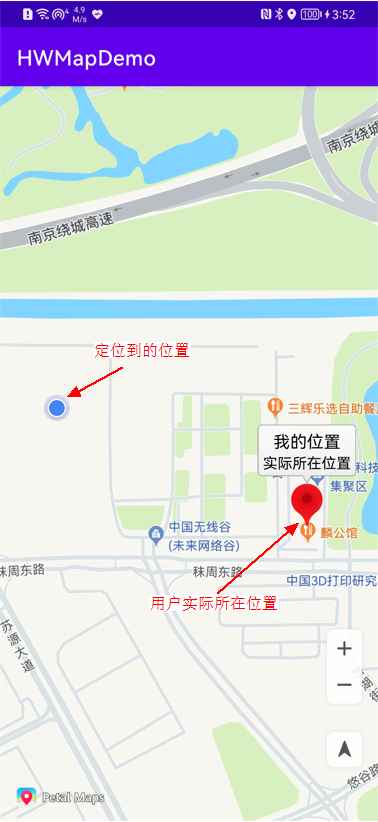
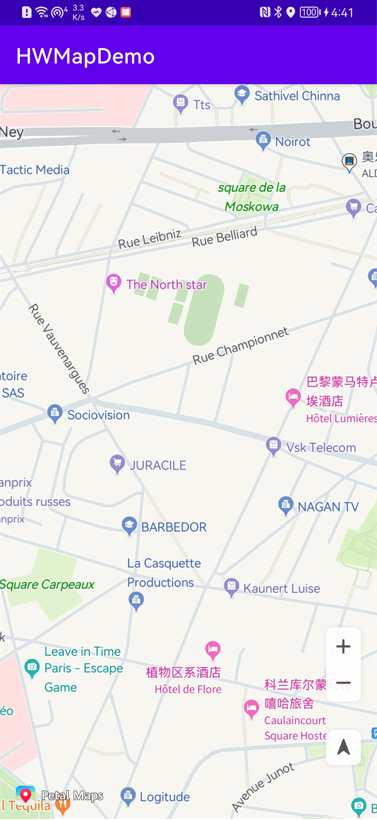

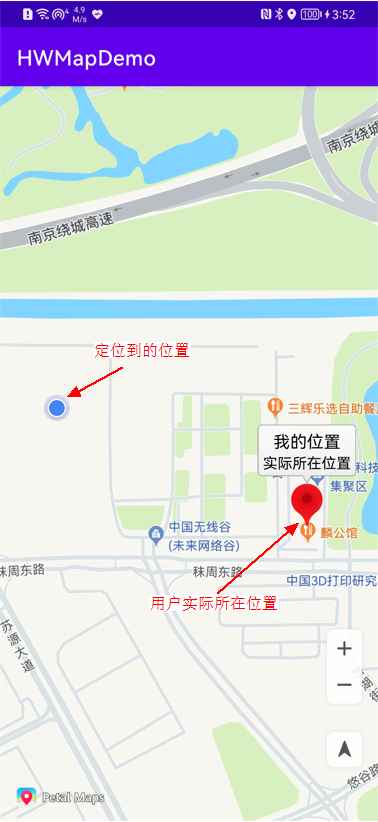
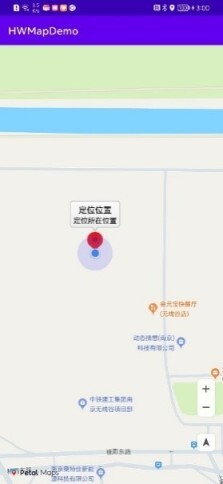
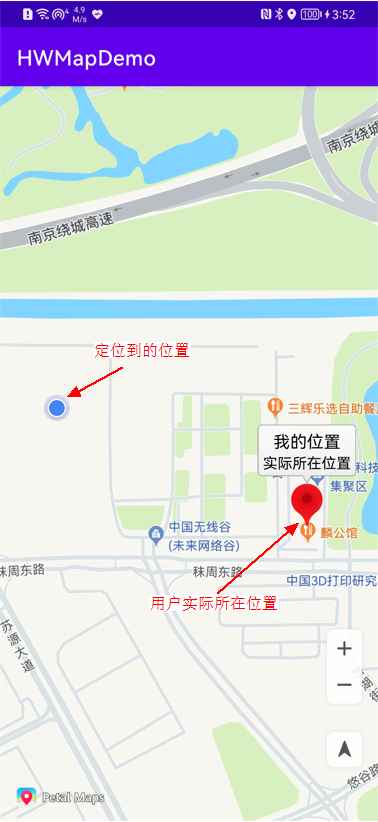

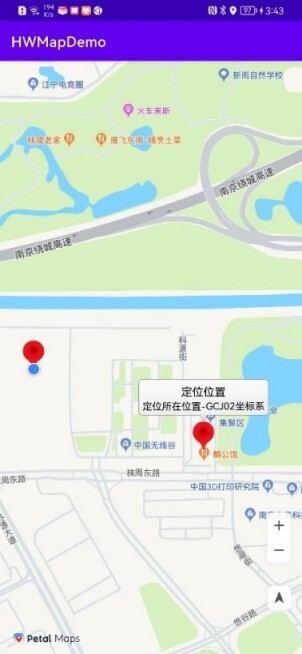
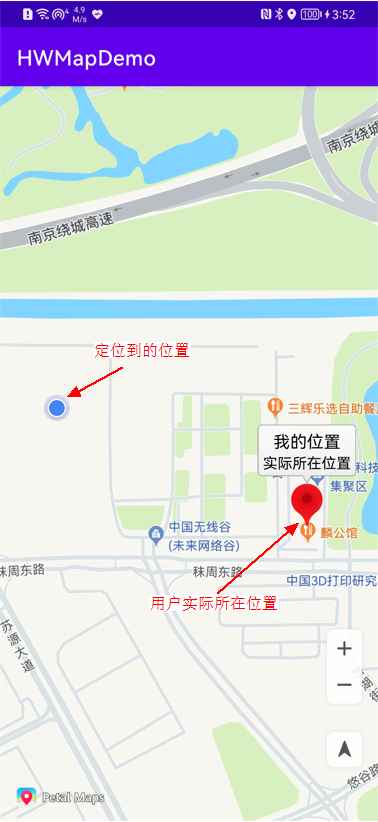

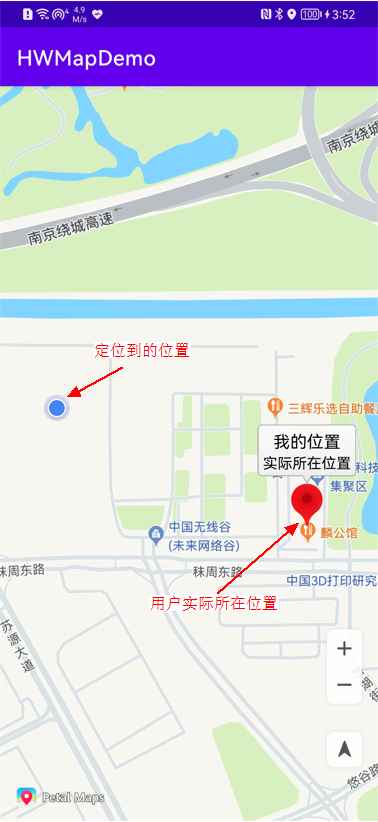










评论